Linux에서 멀티부트 USB를 만드는 방법 | 하나의 부팅 가능한 USB에 여러 ISO 저장
게시 됨: 2020-06-10모든 운영 체제를 설치하기 위해 부팅 가능한 USB를 만드는 것은 주로 세 단계를 포함합니다. USB 장치를 포맷하고 ISO 이미지를 레코딩한 다음 시스템으로 부팅하기만 하면 됩니다.
Windows에서 부팅 가능한 USB를 만들든 Linux에서 만들든 Rufus와 같이 동일한 작업을 수행하는 데 도움이 되는 여러 응용 프로그램이 있습니다. 하지만 다른 OS를 설치하려면 같은 과정을 다시 반복하여 새로운 OS로 부팅 가능한 USB를 만들어야 합니다.
이 시점에서 ISO를 계속해서 굽는 대신 하나 이상의 OS ISO를 USB 장치에 넣을 수 있는 멀티부트 USB 개념이 등장합니다. 이렇게 하면 여러 USB를 사용하지 않고 단일 USB에 여러 운영 체제를 설치할 수 있습니다.
따라서 다중 부팅 USB를 만드는 것은 단일 USB 스틱을 사용하여 여러 운영 체제를 시도하거나 설치하려는 사람들에게 가장 적합합니다. 이 기사에서는 동일한 방법을 안내하고 Linux 배포의 여러 ISO 파일을 USB에 저장하고 Linux에서 멀티부트 USB를 만드는 방법을 알려 드리겠습니다.
YUMI, WinSetupFromUSB, MultiSystem과 같이 Windows 또는 Linux에서 멀티부트 USB를 만드는 데 사용할 수 있는 여러 응용 프로그램도 있습니다. 하지만 이 글에서는 최신 크로스 플랫폼 애플리케이션인 Ventoy를 소개하고 Ventoy를 사용하여 Linux에서 멀티부트 USB를 쉽게 생성합니다.
벤토이란?
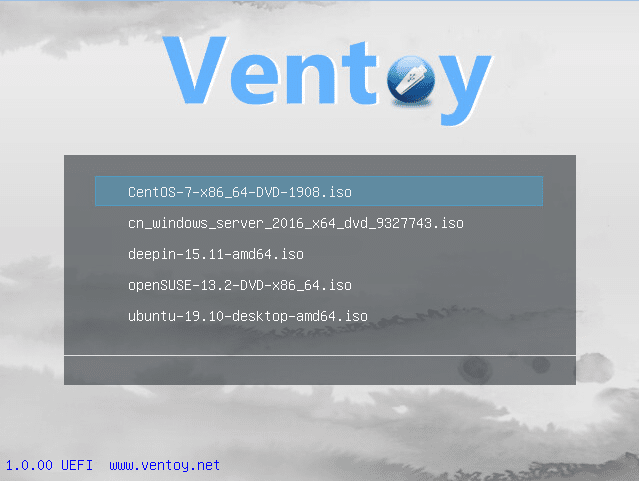
Ventoy는 하나 이상의 ISO 이미지 파일용으로 부팅 가능한 USB 스틱을 만들 수 있는 새로운 오픈 소스 소프트웨어입니다. 기존 방법과 달리 새 ISO 파일을 구울 때마다 USB 장치(USB 스틱, 썸 드라이브 및 Pendrive라고도 함)를 포맷할 필요가 없습니다.
Ventoy가 다른 응용 프로그램과 다른 점은 ISO를 USB 장치로 플래싱하는 프로세스를 용이하게 하는 방식입니다. USB에 Ventoy를 설치하고 ISO 파일을 원하는 만큼 복사하여 멀티부트 USB를 생성하고 부팅하여 여러 OS를 설치하기만 하면 됩니다.
Ventoy는 운영 체제의 ISO를 선택하기 위한 부팅 메뉴를 표시하고 추가로 설치를 진행하거나 라이브 모드에서 시도합니다. 플러그인 지원을 사용하여 Ventoy 부팅 메뉴를 사용자 정의하고 향상시킬 수도 있습니다.
벤토이의 특징
- 100% 오픈 소스
- USB로 ISO 파일 추출 없음
- 레거시 및 UEFI 부팅 모드 지원
- UEFI 보안 부팅 지원
- 지속성 지원
- 4GB보다 큰 ISO 파일 지원
- List 또는 TreeView 모드의 ISO 파일 목록
- 사용자 정의를 위한 플러그인 프레임워크
Ventoy 1.0.00의 첫 번째 버전은 2020년 4월 5일에 릴리스되었습니다. 그 이후로 매주 새로운 ISO 지원을 계속 추가하고 있습니다. 현재 Ventoy는 운영 체제의 260개 이상의 ISO 파일을 성공적으로 테스트했습니다. 여기에서 호환 가능한 ISO의 전체 목록을 찾을 수 있습니다.
이제 멀티부트 USB 생성의 구현 부분으로 넘어 갑시다. 그러나 그 전에 여기에서 Ubuntu 20.04 Linux 시스템을 사용하여 부팅 가능한 단일 USB 스틱에 여러 Linux 배포판 ISO 파일을 저장하고 있음을 분명히 하고 싶습니다. 원하는 Linux 호스트 시스템에서 아래 방법을 따를 수도 있습니다. 또한 여기에서 Windows PC에서 보안 부팅을 활성화 또는 비활성화하는 방법에 대한 기사를 확인할 수도 있습니다!
단일 부팅 USB 스틱을 사용하여 여러 Linux 배포판을 설치하는 방법은 무엇입니까?
1. 벤토이 앱 다운로드
먼저 여기에서 Ventoy의 최신 바이너리 파일을 다운로드합니다.
2. Ventoy 파일 추출
그런 다음 다운로드한 tar 아카이브에서 Ventoy 파일을 추출합니다. 아카이브를 두 번 클릭하거나 다음 명령을 실행하여 동일한 작업을 수행할 수 있습니다.
tar -xvf ventoy-1.0.12-linux.tar.gz
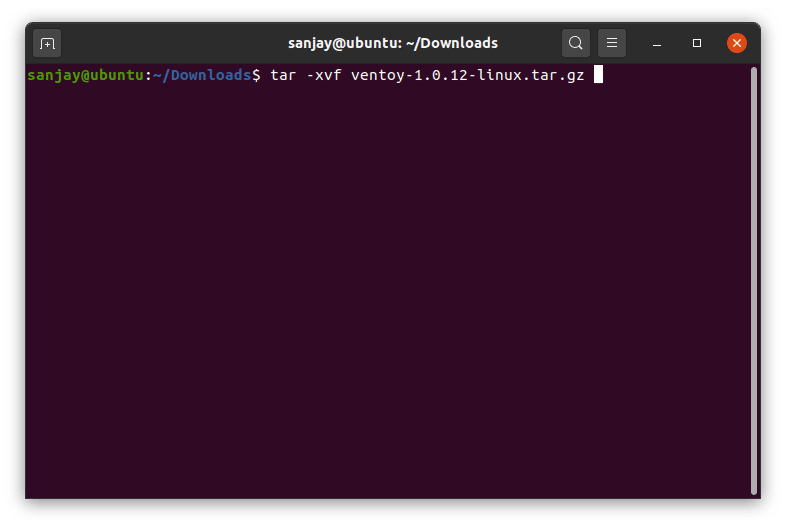
다음으로 디렉토리로 이동하면 USB 디스크에 Ventoy를 설치하는 데 사용할 나열된 파일을 볼 수 있습니다.
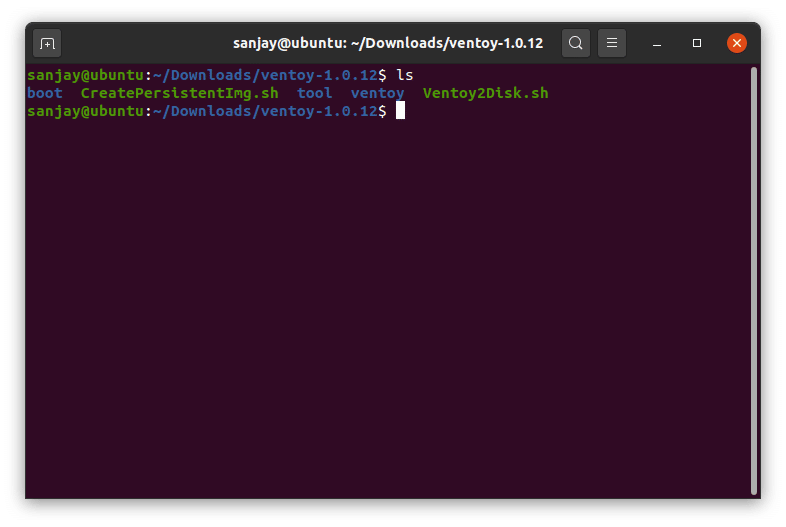
3. 장착된 USB 플래시 드라이브 플러그인 및 감지
USB 장치를 연결한 후 다음 명령을 실행하여 Linux 파일 시스템에서 USB 장치 이름을 찾아 가져옵니다.
lsblk
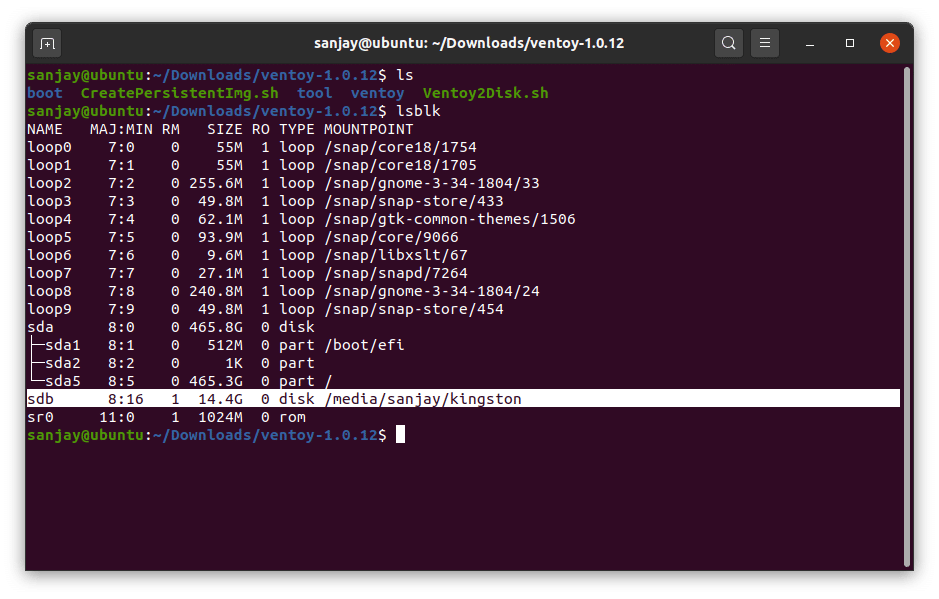
여기에서 USB 장치의 마운트 지점도 확인해야 합니다. 탑재 지점이 있는 경우 다음 단계로 이동할 수 있습니다. 그러나 마운트 지점이 비어 있으면 먼저 USB를 수정하고 다음 단계로 이동해야 합니다.
USB 드라이브를 Linux 파일 시스템에 마운트하는 방법을 모르는 경우 여기에서 그래픽 및 명령줄 방법을 사용하여 Ubuntu 및 기타 Linux 배포판에서 USB를 마운트/마운트 해제하는 전용 기사를 읽으십시오.
4. USB 장치에 Ventoy 설치
이제 USB 드라이브가 마운트되었으며 이제 Ventoy를 설치하여 Linux에서 멀티부트 USB를 생성할 수 있습니다. 그러나 진행하기 전에 USB 플래시 드라이브에 Ventoy를 설치하면 USB의 모든 데이터가 지워지므로 USB 장치의 모든 데이터를 백업하는 것이 좋습니다.
이제 USB 플래시 드라이브에 Ventoy를 설치하려면 'Ventoy2Disk.sh' 파일에 작성된 셸 스크립트를 루트 사용자로 실행하여 옵션과 장치 이름을 인수로 전달합니다.
sudo sh Ventoy2Disk.sh 옵션 /dev/X
여기에서 X를 sdb 또는 sdb1 과 같은 고유한 장치 이름으로 바꾸고 OPTION을 세 가지 중 하나로 바꾸십시오.
-
-i— Ventoy를 sdX에 정상적으로 설치합니다. -
-I— Ventoy를 sdX에 강제 설치 -
-u— sdX에서 Ventoy 업데이트
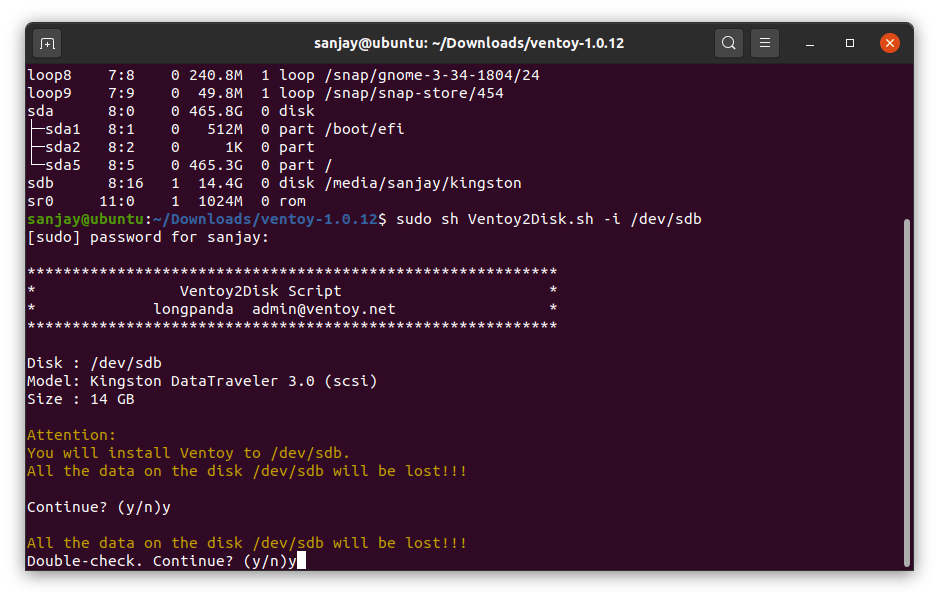
보시다시피 USB 디스크 드라이브의 모든 데이터가 손실되므로 두 번 확인해야 합니다. 프로세스가 완료되면 전체 USB 디스크가 MBR 형식의 두 개의 파티션으로 나뉩니다. 하나는 EFI 시스템 파티션(ESP) FAT이고 다른 하나는 exFAT 파일 시스템입니다.

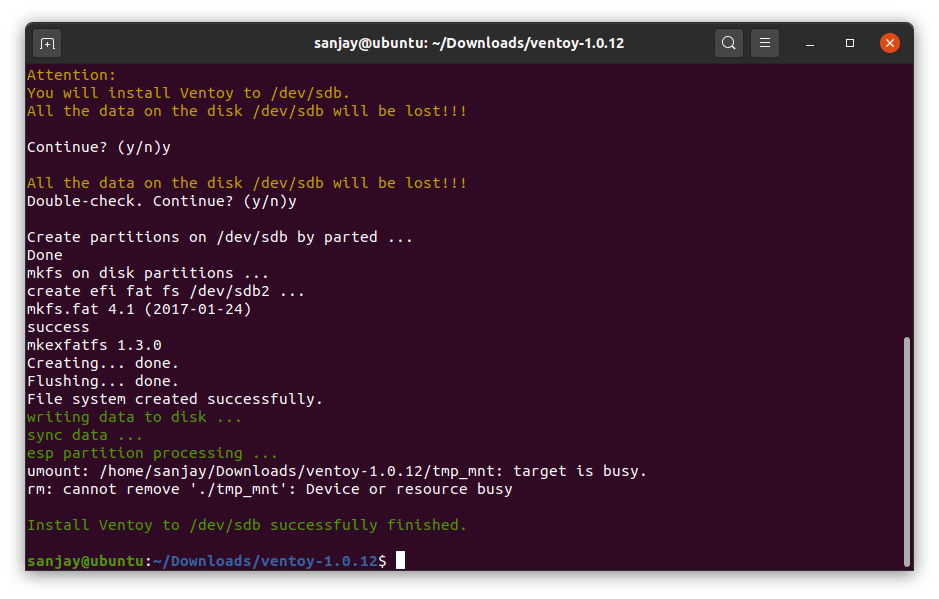
5. 장치가 장착되었는지 다시 확인하십시오.
Ventoy를 사용하여 멀티부팅 USB를 생성하기 전에 USB 장치의 마운트 상태를 다시 확인해야 합니다. USB 장치의 exFAT 부분 중 하나에 마운트 지점이 없으므로 ISO 파일에 액세스하여 복사하지 못할 수 있습니다.
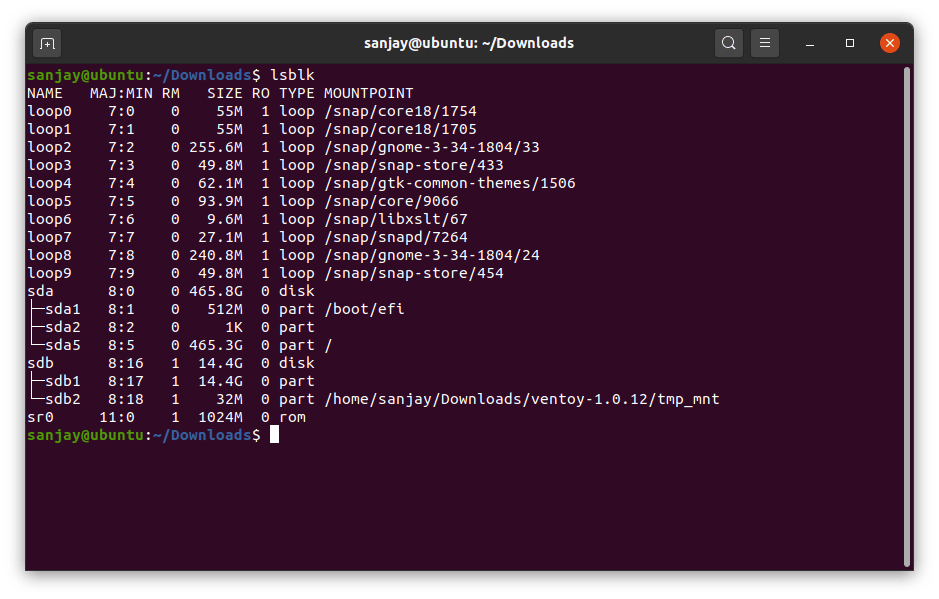
따라서 프로세스를 반복하여 마운트 해제된 파티션만 다시 마운트하면 마운트 지점이 있는 마운트된 드라이브를 얻을 수 있습니다.
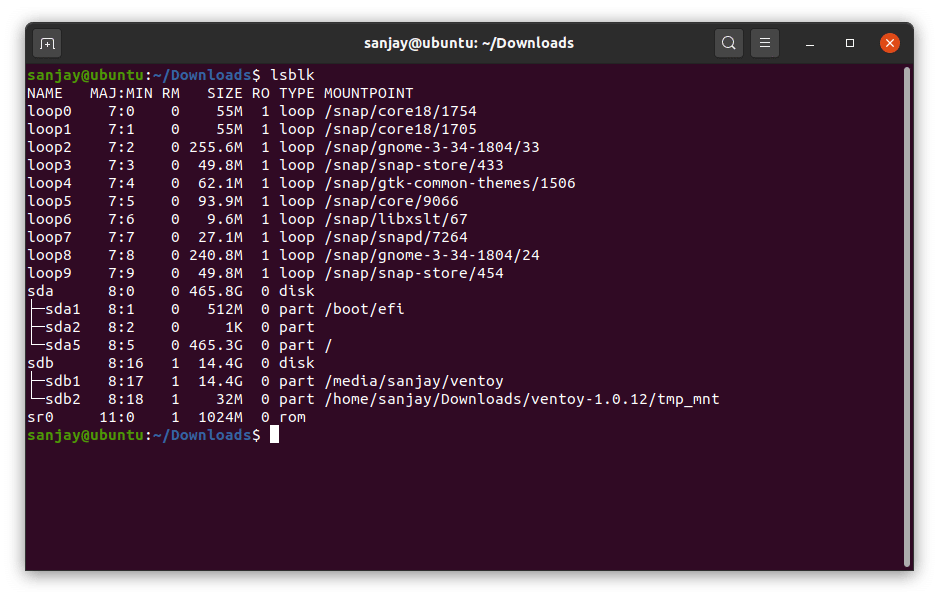
또한 해당 Linux 배포 디스크 응용 프로그램에서 USB 드라이브 파티션을 보고 버튼을 클릭하여 이를 사용하여 마운트 또는 마운트 해제할 수도 있습니다.
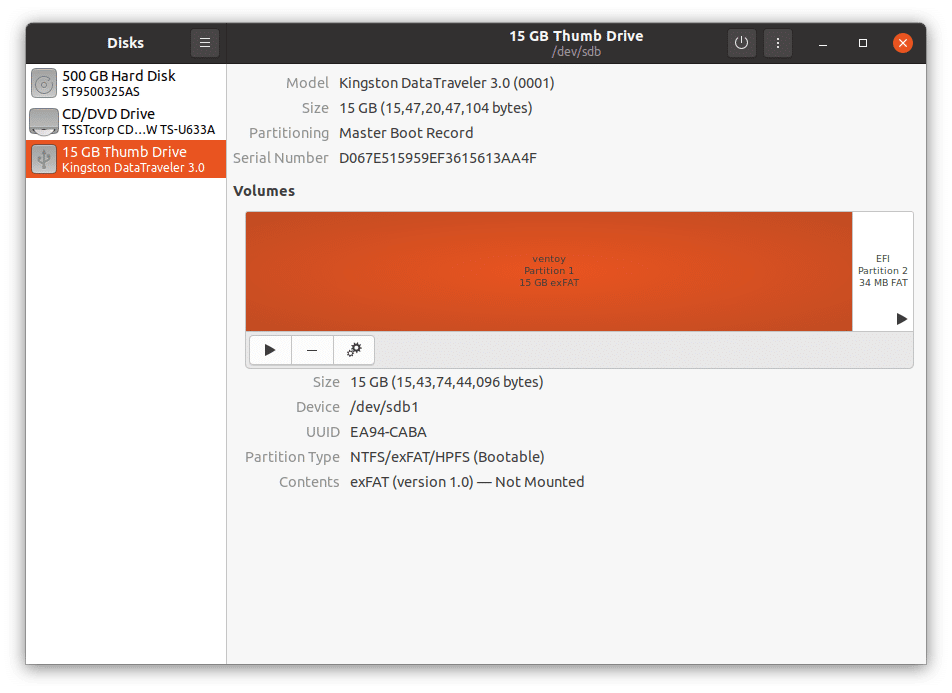
5. Linux에서 ISO 파일 복사 및 멀티부트 USB 생성
이제 여러 ISO 파일을 결합하여 단일 부팅 가능한 USB를 만들려면 CLI 또는 GUI 방법을 사용하여 Linux 배포 ISO 파일을 USB의 exFAT 부분에 복사하고 다중 OS 부팅 가능한 USB를 만들기만 하면 됩니다.
참고: ISO 파일의 전체 경로(디렉토리, 하위 디렉토리 및 파일 이름)에는 공백이나 비ASCII 문자가 포함되어서는 안 됩니다.
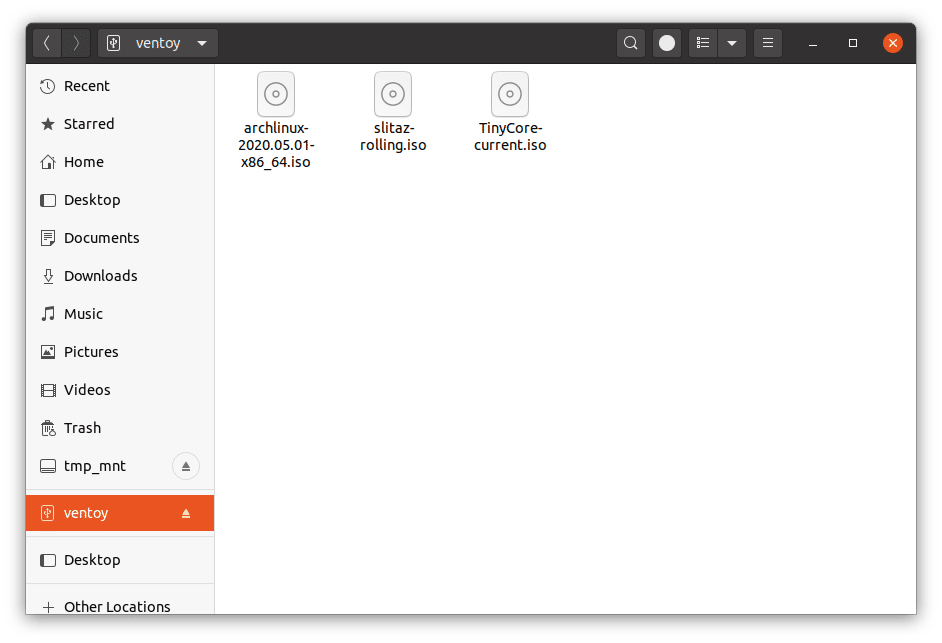
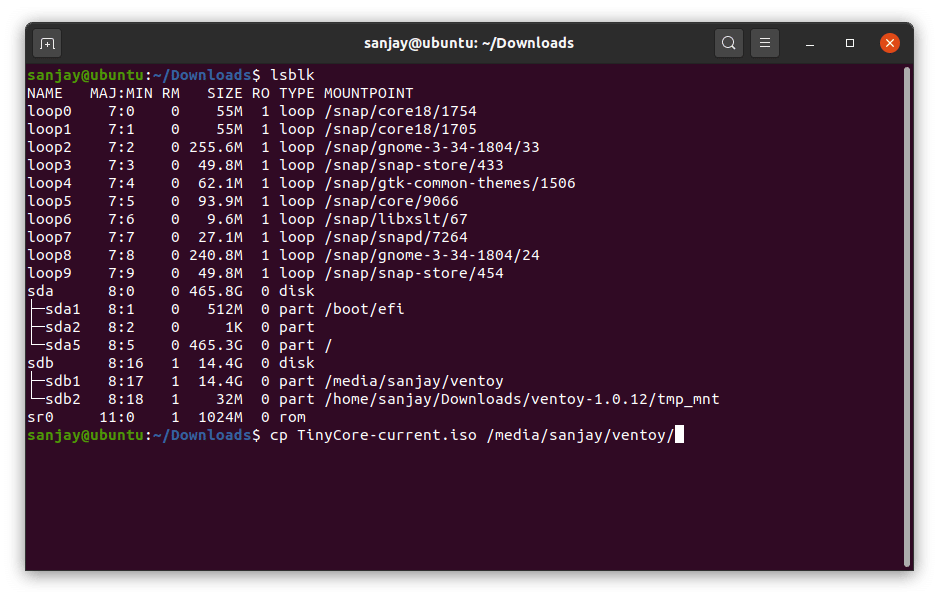
보시다시피 Arch Linux 2020.05.01, SliTaz Rolling 및 TinyCore의 세 가지 Linux 배포판 ISO 파일을 복사했습니다. 이제 다중 부팅 USB를 사용하여 여러 Linux 배포판을 설치할 준비가 되었습니다.
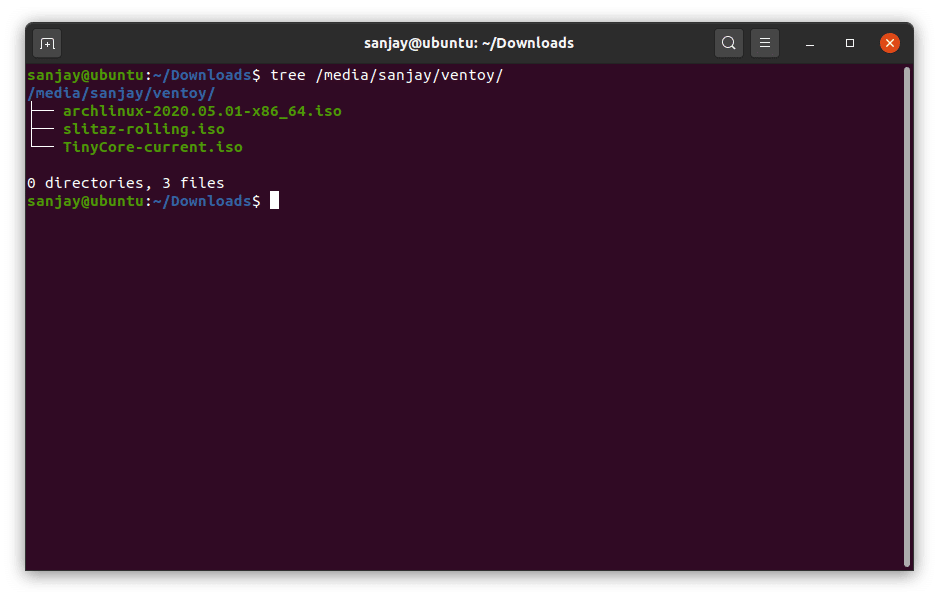
6. 멀티부트 USB 드라이브로 재부팅
USB로 파일 이동을 마친 후 장치를 다시 시작하고 USB 저장 장치로 직접 부팅하도록 시스템을 설정하십시오.
모든 것이 잘 되면 이전 단계에서 ISO 파일을 복사한 모든 Linux 배포판과 함께 Ventoy 부팅 메뉴를 볼 수 있습니다.
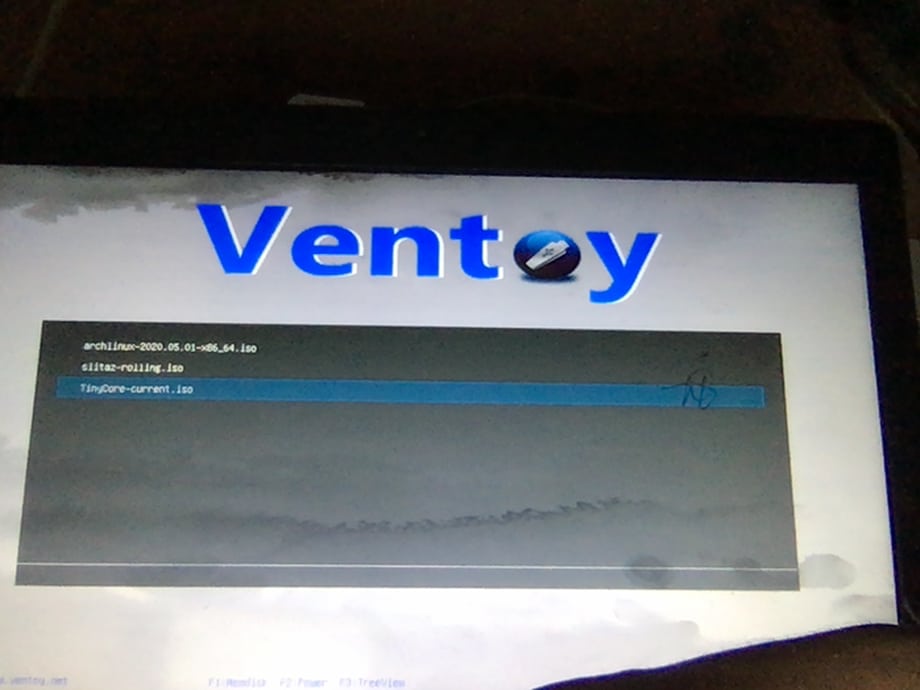
Linux 배포판으로 부팅하여 설치하거나 사용 가능한 라이브 세션을 사용해 볼 수 있습니다.
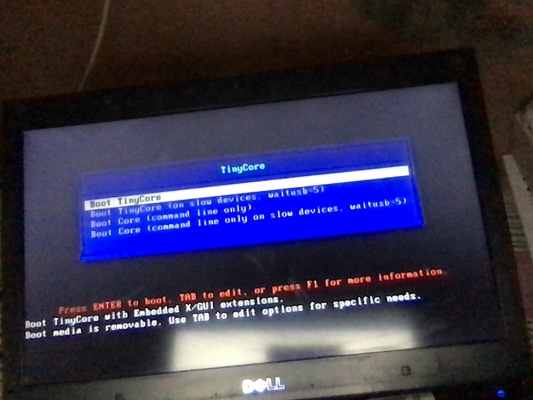
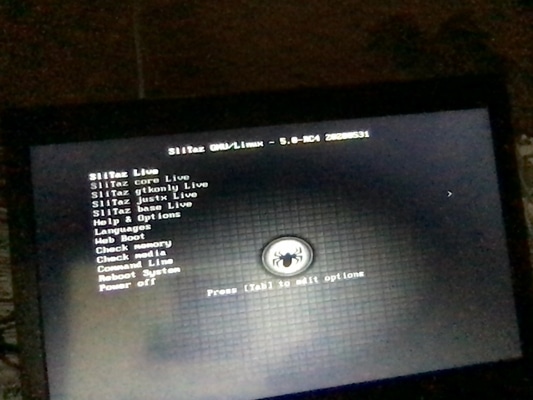
불행히도 레거시 모드에서 Arch Linux를 부팅하는 동안 오류가 발생했습니다. 따라서 만약 당신도 그렇게 발견한다면 Ventoy GitHub에서 문제를 생성하고 당신은 확실히 해결책을 얻을 것입니다.
또한 오류를 보고했으며 곧 해결되기를 바랍니다.
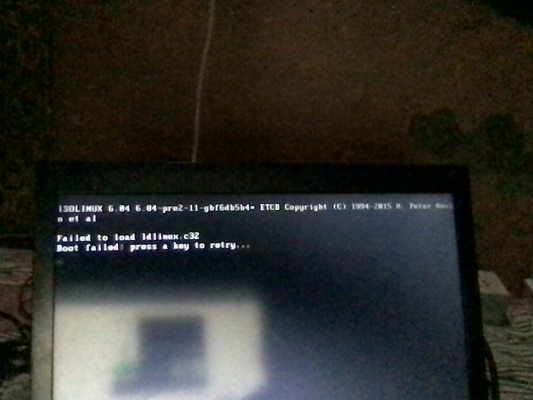
마무리
단일 USB를 사용하여 Ventoy를 사용하여 여러 Linux 배포판을 부팅하고 설치하는 방법을 배웠기를 바랍니다. 여러 ISO가 포함된 부팅 가능한 USB를 만드는 쉬운 도구인 Ventoy를 찾았습니다. 다른 소프트웨어를 자유롭게 사용하고 Linux에서 자신만의 멀티부트 USB 플래시 드라이브를 만들 수도 있습니다.
